Paleta de materiales
La paleta Material almacena los materiales por defecto y los materiales descargados. En la distribución por defecto en tablet o PC, puedes encontrar la paleta de Material en el lado derecho del lienzo.
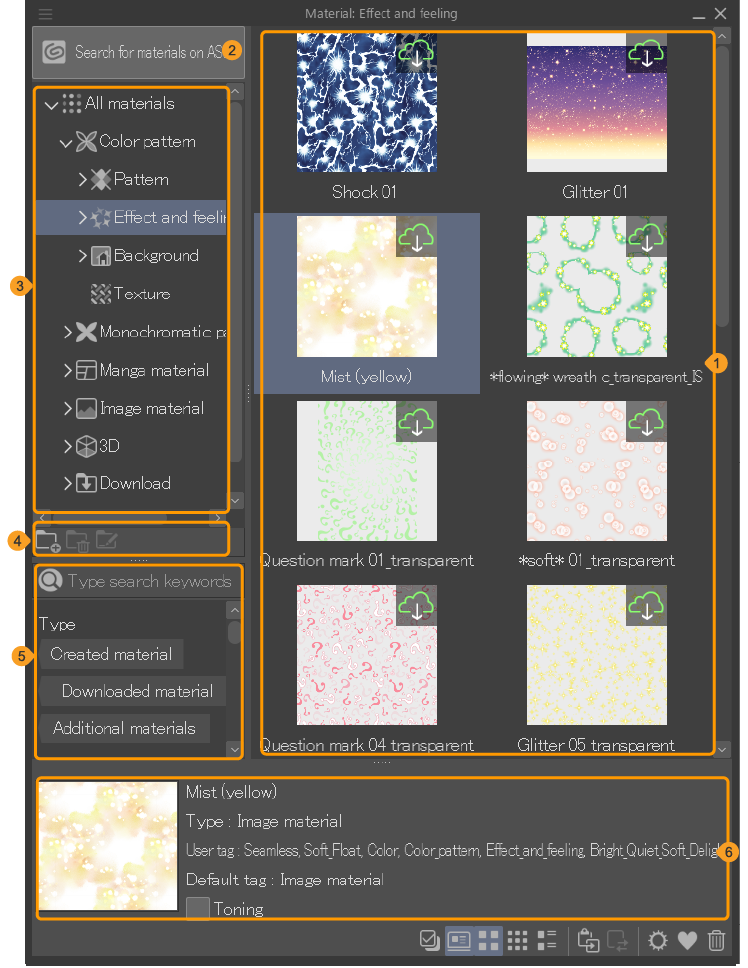
(1)Lista de materiales
Esta área muestra los materiales en la carpeta seleccionada. Puedes arrastrar y soltar materiales en el lienzo o en la paleta Capa, así como reorganizar los materiales arrastrándolos a otras carpetas.
Haz doble clic en un material para abrir la ventana de Propiedades de material, donde puedes ver información como el nombre del material, ajustes y ubicación almacenada.
Si se muestra un icono de nube en la esquina superior derecha, significa que el material no se ha descargado de la nube. Se te pedirá que lo descargues si lo arrastras al lienzo. Si se muestra una caja con una flecha en la esquina superior derecha, puedes tocar el icono para ver la página de materiales en Clip Studio Assets.
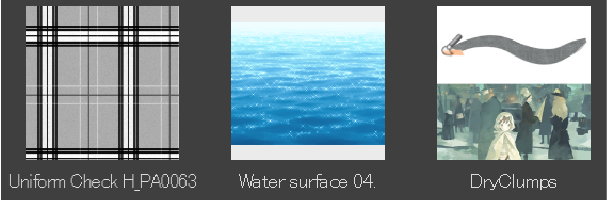
(2)Buscar materiales en ASSETS
Haz clic para abrir la aplicación portal Clip Studio que mostrará los recursos de Clip Studio. La aplicación portal Clip Studio se abrirá y los materiales descargados de Clip Studio Assets se registrarán en la carpeta Descargar.
(3)Carpetas de materiales
Muestra las paletas de materiales de forma jerárquica. Haciendo doble clic en la carpeta o en la parte del nombre de la carpeta se expanden las subcarpetas.
(4)Barra de comandos
La barra de comandos muestra botones para crear nuevas carpetas, eliminar una carpeta o cambiar el nombre de las carpetas. Solo puedes eliminar o cambiar el nombre de las carpetas que hayas creado tú. Las carpetas por defecto no se pueden eliminar ni renombrar.
Importante | Al eliminar una carpeta de materiales, los materiales que contiene también serán eliminados. Aparecerá una ventana emergente cuando toques el botón Eliminar carpeta para que puedas confirmar la acción. |
(5)Filtros de materiales
Muestra las etiquetas asignadas a los materiales como una lista de botones. Puedes tocar un botón para filtrar los materiales con esa etiqueta, o usar la barra de búsqueda en la parte superior para buscar materiales.
(6)Información sobre el material
Cuando seleccionas un material en la lista de materiales, se muestra la información básica aquí. Puedes cambiar la configuración de Tramificación para que el material se muestre como tramas en blanco y negro cuando se use. Cuando la configuración está activada, se mostrarán ajustes adicionales junto con la información sobre el material, y puedes tocar el botón de Ajustes de trama para ajustarlos.